Коли обсяг вашого жорсткого диска перевищує очікуваний, зазвичай потрібно вручну аналізувати розмір кожної папки на вашому комп’ютері. Це, прямо кажучи, досить виснажлива справа. Для спрощення цього процесу, можна скористатися спеціальним програмним забезпеченням, яке візуалізує використання пам’яті, розбиваючи її за папками. На ринку існує безліч таких програм, але якісні варіанти часто є платними. Проте, якщо ви використовуєте Windows 10, вам не обов’язково завантажувати додаткові програми.
У Windows 10 вбудована дуже зручна, хоч і прихована, функція, що дозволяє відстежувати використання дискового простору за папками. Вона доступна з моменту виходу оновлення Creators Update, майже одночасно з появою Storage Sense, але більшість користувачів про неї не знають. Причина її “прихованості” полягає у незручному інтерфейсі та відсутності візуальних підказок, що вказують на її існування.
Аналіз використання пам’яті за папками
Цю функцію можна знайти в програмі “Параметри”. Перейдіть до розділу “Система” та оберіть вкладку “Сховище”. Тут ви побачите список усіх дисків, підключених до вашої системи, як внутрішніх, так і зовнішніх. Для кожного диска відображається використаний і доступний об’єм пам’яті. Ця інформація є стандартною і доступна у “Провіднику файлів”. Однак, мало хто здогадується, що на ці диски можна натиснути.
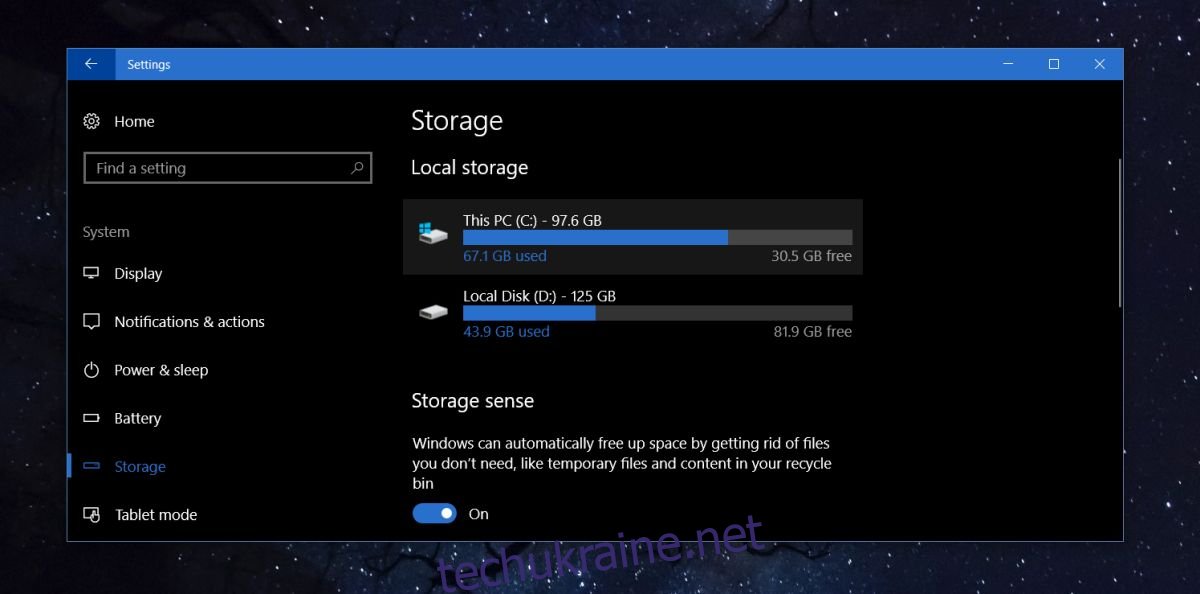
Після натискання ви побачите перелік попередньо визначених папок, таких як “Програми та ігри”, “Система та резервоване”, “Тимчасові файли” тощо. Ці папки створюються автоматично Windows, і ви можете клацнути на кожну, щоб дізнатися, скільки місця вона займає. Деякі файли з цих папок можна видалити. Проте, нас цікавлять не тільки ці системні папки. Вам потрібно знайти розділ “Інше” та натиснути на нього.
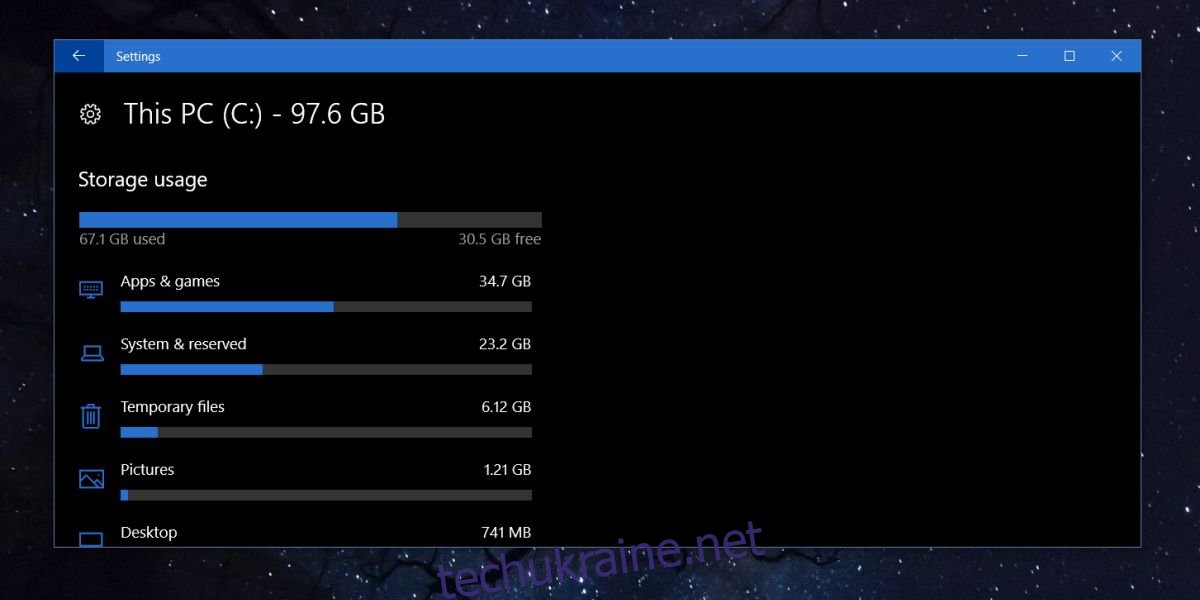
У цьому розділі з’явиться список усіх папок на диску, із зазначенням їхнього розміру. Якщо клацнути на папку, вона відкриється в “Провіднику файлів”, де ви зможете видалити непотрібні файли.
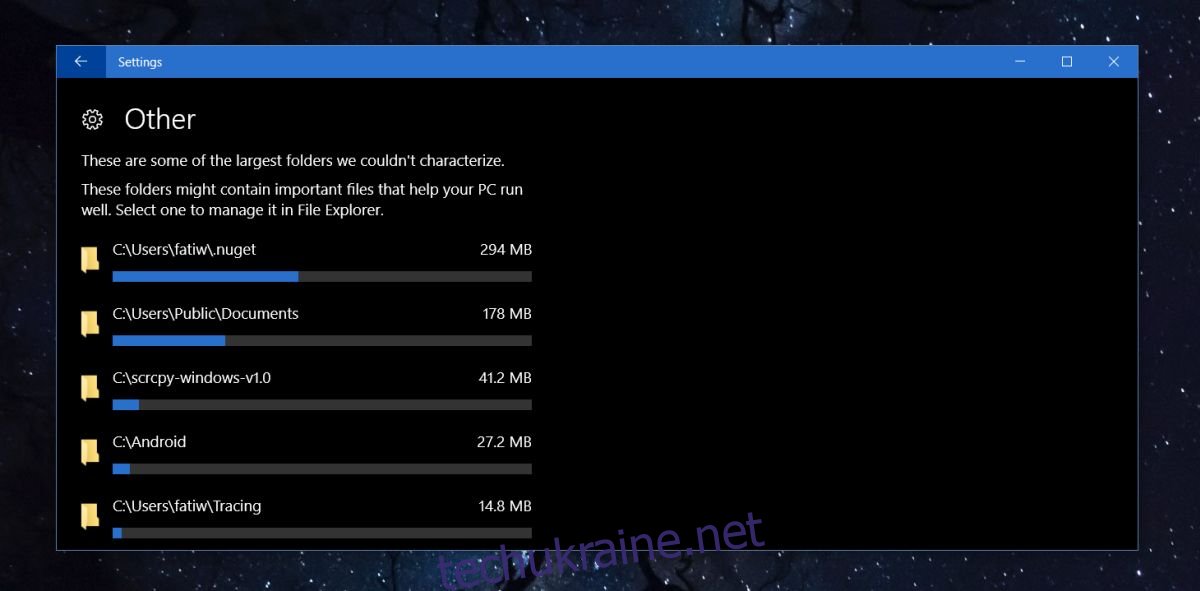
Також є розділ “Файли в кореневому диску”, де показано загальний розмір всіх файлів, що зберігаються безпосередньо в корені диска. Якщо на нього клацнути, диск відкриється в “Провіднику файлів”.
Цей інструмент не показує розмір папок, вкладених в основні папки. Наприклад, він показав мені розмір папки Steam, але не відобразив розмір папок всередині неї. Таким чином, функціонал дещо обмежений, але мені вдалося звільнити понад 25 Гб пам’яті, використовуючи лише цю панель “Сховище”.
Для деяких елементів необхідно перейти до системних папок, таких як “Ігри” та “Програми”. Папки відсортовані за розміром, тому найбільші розташовані вгорі списку. Після видалення файлів потрібно закрити і знову відкрити “Параметри”, щоб оновити дані про обсяг пам’яті для дисків і папок.